Standardizovaný kontrolní seznam sestavení pro novou instanci SQL Server vám může pomoci zajistit, že nezapomenete na žádné důležité kroky nebo konfigurační nastavení při instalaci SQL Serveru, jeho aktualizaci a správné konfiguraci. To je velmi důležité, abyste se ujistili, že z vaší instance SQL Server získáte nejlepší výkon a škálovatelnost.
Můj kurz Pluralsight, SQL Server 2012 Installation and Configuration, jde o tomto procesu ještě podrobněji. Obecný rámec je níže:
- Zapojte server do racku a zapojte kabelem
- Ujistěte se, že je každý zdroj napájení zapojen do jiného napájecího obvodu
- Pokud je to možné, zkontrolujte, zda jsou síťové kabely zapojeny do různých síťových přepínačů
- Požádejte o běžný doménový účet pro službu SQL Server a pro službu SQL Server Agent Service (spolu s dalšími službami SQL Server, které budete používat, jako jsou SSIS, SSRS, SSAS)
- Během instalace SQL Server 2012 budete potřebovat znát uživatelské jméno a heslo pro tyto účty.
- Zkuste, aby tyto účty používaly hesla, jejichž platnost nevyprší
- Zkontrolujte hlavní nastavení systému BIOS na serveru
- Měly by být povoleny funkce Hyper-threading a turbo-boost
- Správa napájení by měla být nastavena na ovládání OS
- Testování paměti by mělo být zakázáno
- Nainstalujte na server Windows Server 2012 R2 Standard Edition
- Použijte dva interní disky v RAID 1 s integrovaným řadičem RAID
- Pokud je to možné, zvažte použití SSD disků.
- Pokud používáte SSD, nemusíte je defragmentovat
- Vytvořte jeden oddíl, jednotku C:, která využívá veškerý prostor
- Změňte velikost stránkovacího souboru systému Windows na 16 GB pomocí jednotky C:
- Změňte plán napájení systému Windows na „Vysoký výkon“
- Spusťte CPU-Z na serveru a ověřte, že procesory běží plnou rychlostí
- Změňte písmeno jednotky pro optickou jednotku na Z:
- Použijte dva interní disky v RAID 1 s integrovaným řadičem RAID
- Změňte název NETBIOS na serveru na požadovaný trvalý název serveru
- Nainstalujte funkci .NET 3.51 ze systému Windows Server 2012 R2
- Nainstalujte Microsoft Update na server
- Toto je nadmnožina služby Windows Update
- Nainstalujte na server všechny aktualizace Microsoft a Windows
- Získání všech požadovaných aktualizací může vyžadovat několik kol
- Ručně defragmentujte jednotku C:
- Povolte automatickou defragmentaci disku C:pomocí výchozího týdenního plánu
- Nepovolit automatické přidávání nových jednotek do plánu
- Vytvořte statickou IP adresu se správným DNS a informacemi o výchozí bráně
- Připojte se k serveru k příslušné doméně Windows
- Aktivujte systém Windows na serveru
- Nainstalujte na server nejnovější verzi Dell OMSA
- Stáhněte si nejnovější verzi nástroje Dell Server Update Utility (SUU)
- Připojte .iso pro SUU a spusťte SUU
- Tím zajistíte, že budete mít nejnovější firmware a ovladače pro server
- Pomocí Dell OMSA vytvořte pole RAID pro LUN
- Vytvářejte vždy jednu LUN a poté přejděte do Správce logických disků a vytvořte/naformátujte jednotku
- Takto se nebudete plést, kdo je který
- Vytvořte pole a logické jednotky v níže uvedeném pořadí
- Obecná nastavení PERC v Dell OMSA
- Používejte inteligentní zrcadlení pro pole RAID 10
- Žádná mezipaměť čtení napřed
- Povolte mezipaměť zpětného zápisu
- Zásady mezipaměti by měly být povoleny
- Použijte alokační jednotku 64 kB
- Vytvářejte vždy jednu LUN a poté přejděte do Správce logických disků a vytvořte/naformátujte jednotku
- K vytvoření logických disků použijte Správce logických disků systému Windows
- Po vytvoření pole pomocí OMSA otevřete Správce disků
- Uvidíte dialogové okno Inicializace disku
- Ujistěte se, že používáte styl oddílu GPT
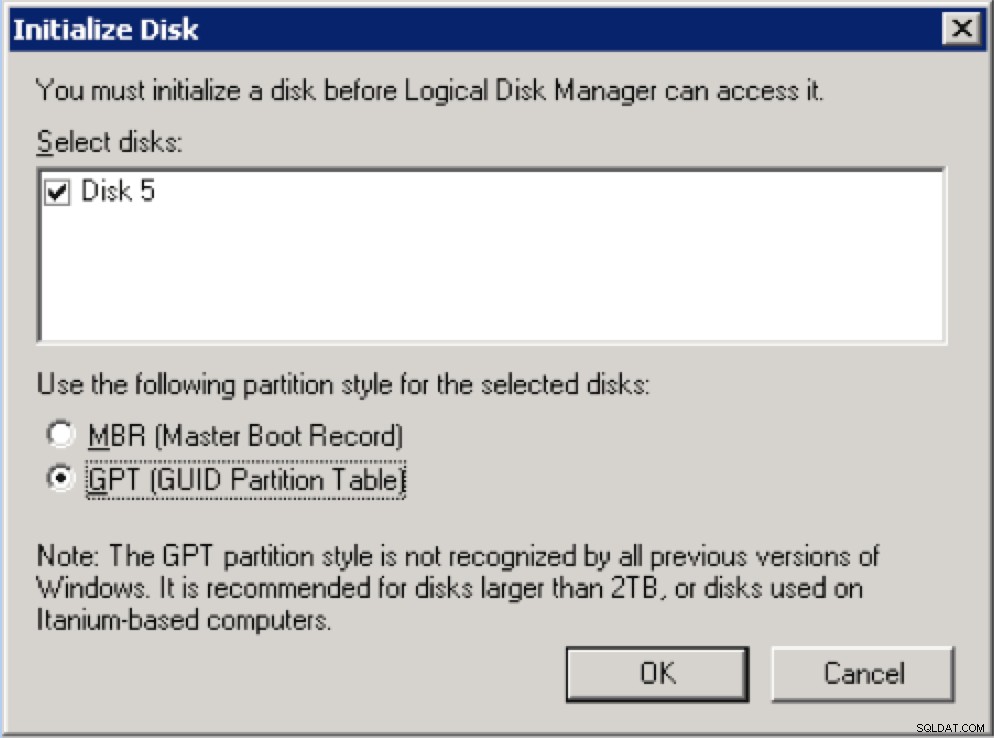
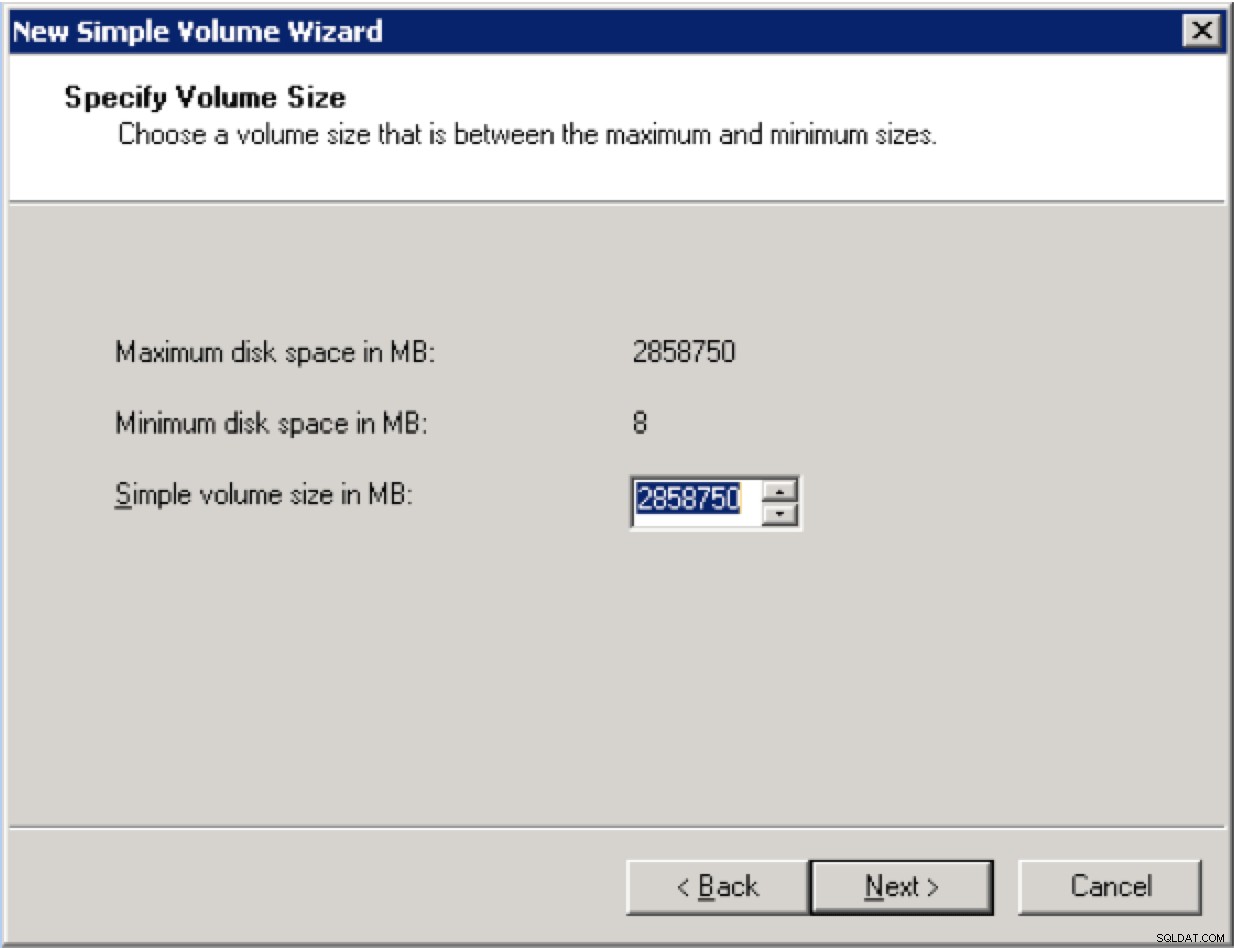
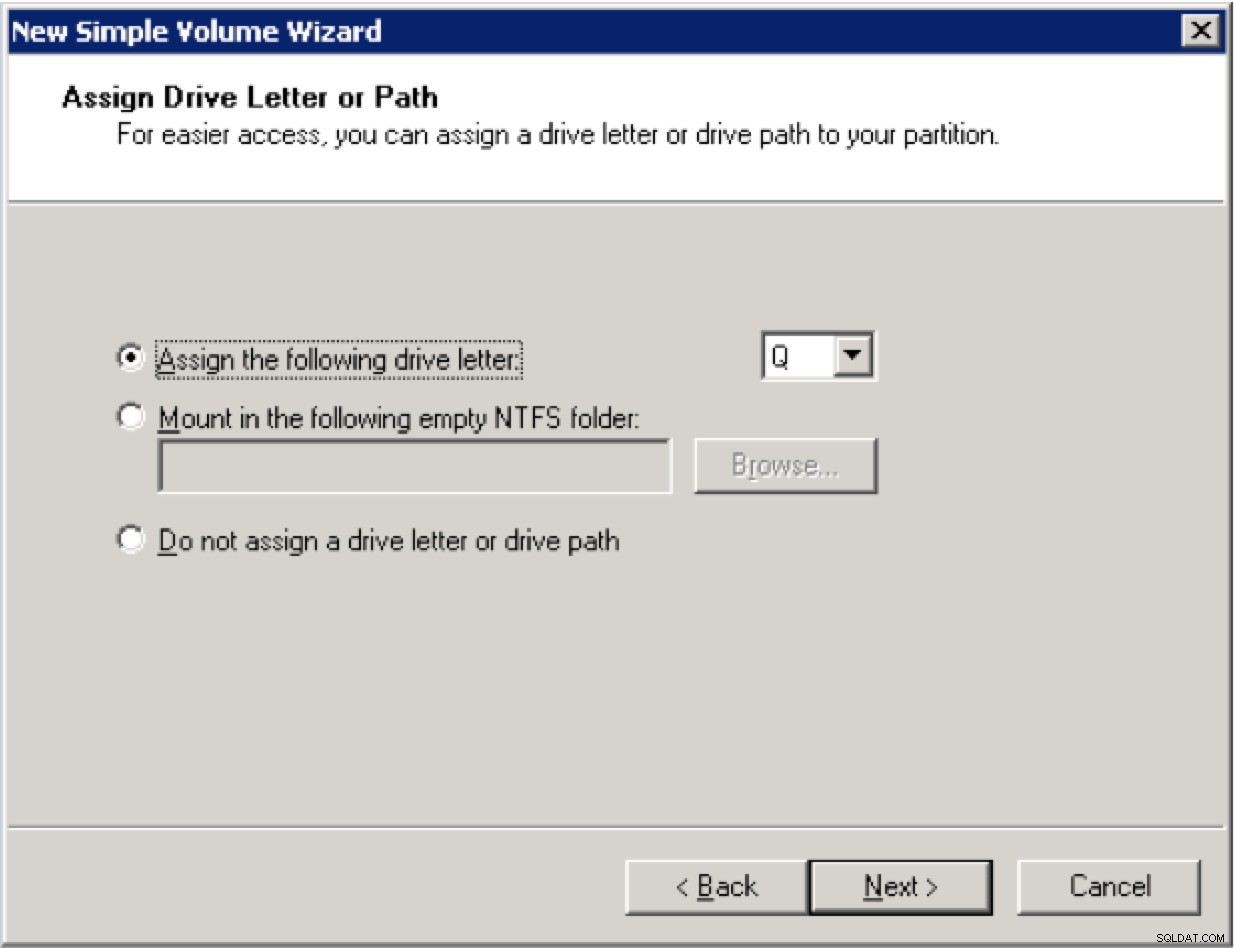
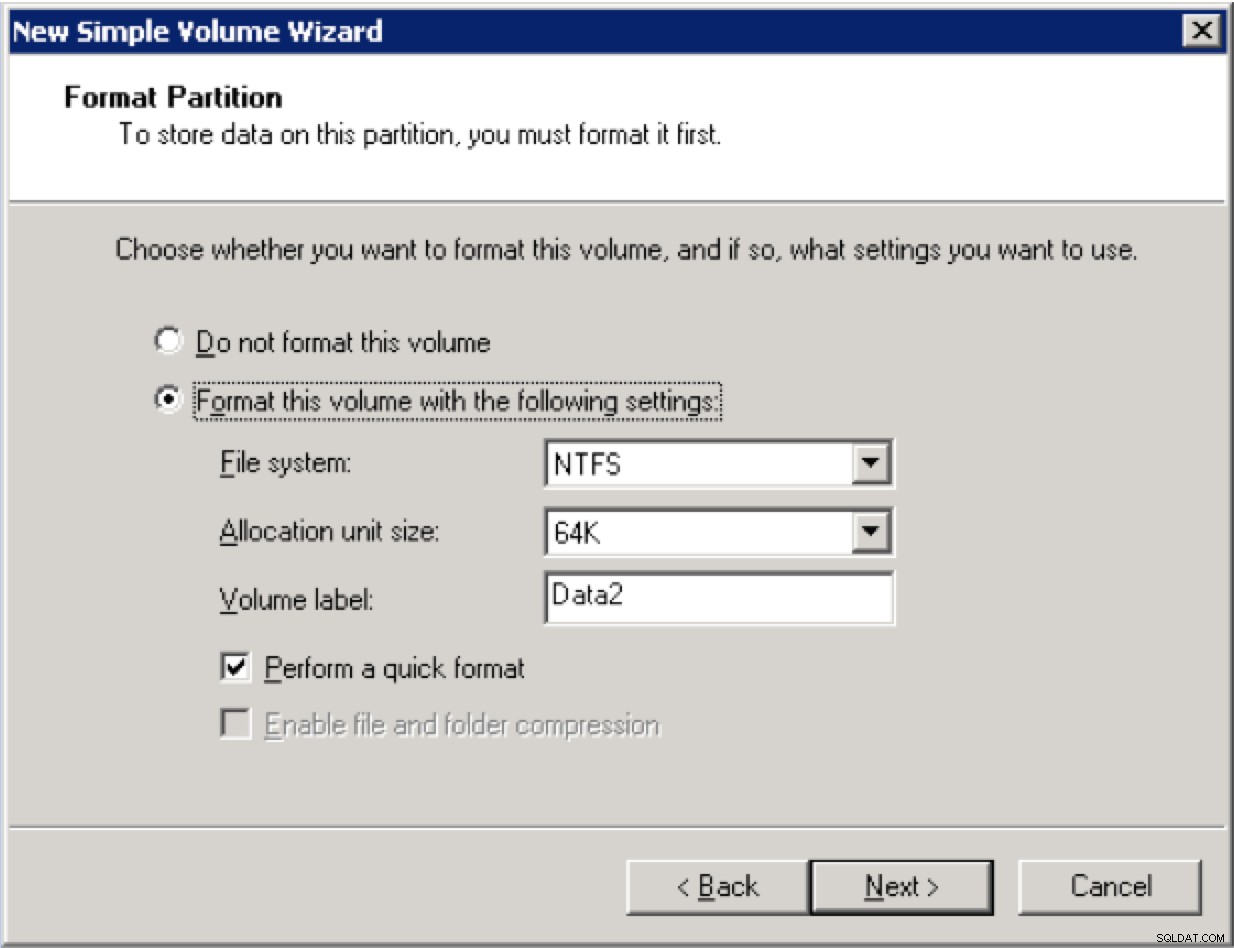
- Klikněte na tlačítko Další
- Klikněte na tlačítko Dokončit
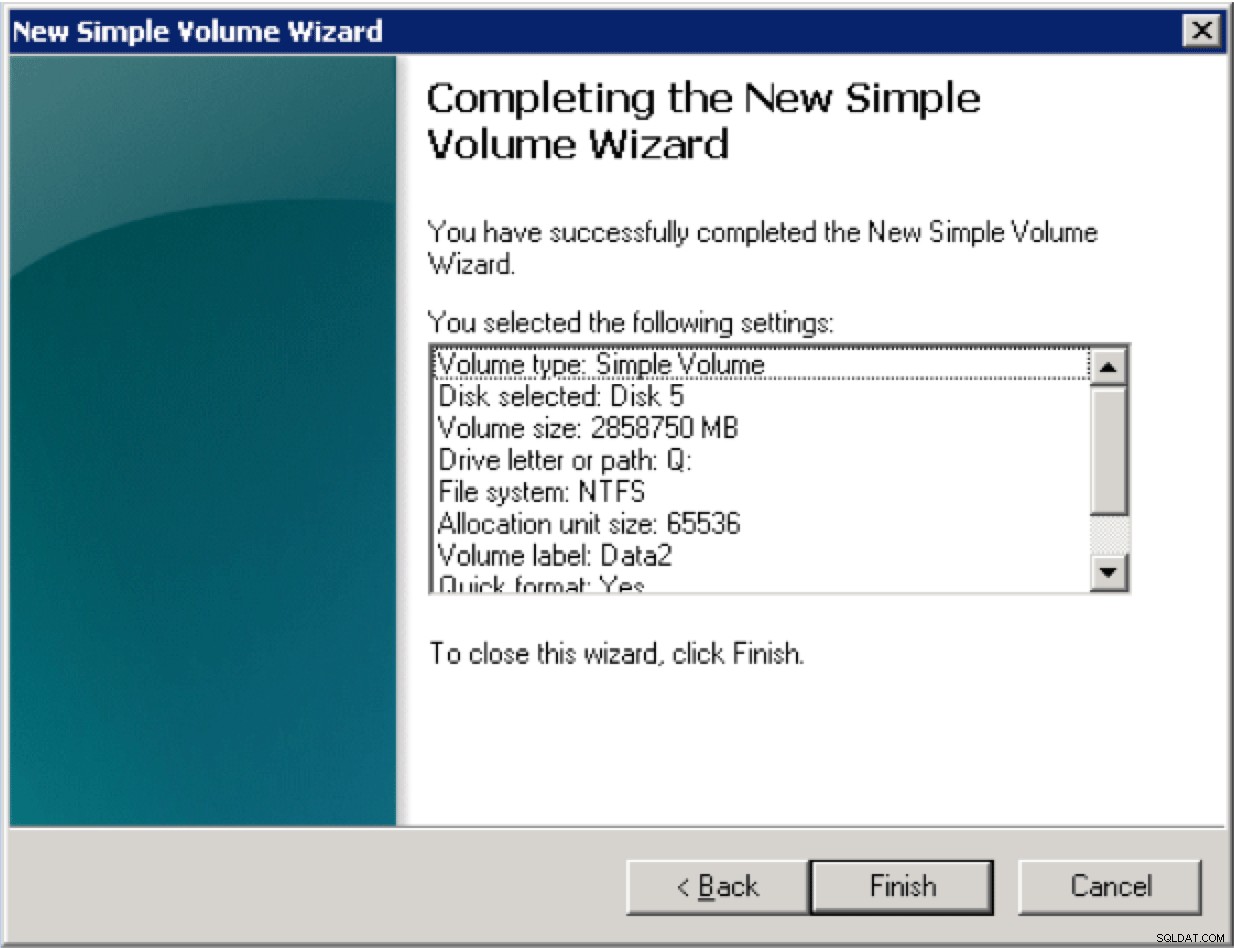
- Datové jednotky:SQLData
- Jednotky protokolu:SQLLogs
- Jednotky TempDB:TempDB
- Záložní jednotky:SQLBackups
- Provádění úloh údržby svazku
- VašeDoména\SQLServerServiceAcct
- Zamknout stránky v paměti
- VašeDoména\SQLServerServiceAcct
- Ujistěte se, že neexistují žádné čekající restarty, jinak se SQL Server 2012 nenainstaluje
- Nainstalujte pouze součásti SQL Server 2012, které jsou vyžadovány pro tuto instanci
- Použijte ověřování ve smíšeném režimu
- Nastavte heslo SA na silné heslo
- Přidejte se jako správce SQL
- Přidejte další správce, kteří musí být správci
- Pro účet služby SQL Server použijte YourDomain\SQLServerServiceAcct
- Heslo je:xxxxxxxxx
- Pro účet SQL Server Agent použijte YourDomain\SQLServerAgentAcct
- Heslo je:xxxxxxxxx
- Nastavte službu SQL Server Agent Service na Automatické spuštění
- Nastavte výchozí adresáře na příslušná písmena jednotek a cesty
- Adresář databáze uživatelů:P:\SQLData
- Adresář protokolu uživatelské databáze:L:\SQLLogs
- Adresář Temp DB:T:\TempDB
- Adresář protokolu Temp DB:T:\TempDB
- Adresář záloh:N:\SQLBackups
- Nebo nejnovější vydanou aktualizaci Service Pack pro SQL Server 2012
- Komulativní aktualizace je dostupná z tohoto umístění:
- http://support.microsoft.com/kb/2874879/en-us
- Ujistěte se, že máte verzi aktualizačního balíčku pro x64
- Po instalaci ručně defragmentujte jednotku C:
- To není nutné, pokud používáte SSD
- Povolte optimalizaci pro zátěže ad hoc
- To umožní serveru SQL Server používat méně paměti k ukládání plánů dotazů ad hoc při jejich prvním spuštění
- Nastavte maximální stupeň paralelnosti na počet fyzických jader v uzlu NUMA na vašem serveru
- Povolit výchozí kompresi zálohy
- Toto bude standardně používat kompresi záloh SQL Server pro všechny zálohy databází
- Tím se potlačí protokolování úspěšných zpráv o zálohování databáze do protokolu chyb serveru SQL Server
- To pomůže zmírnit spor o alokaci v tempdb
- To pomůže SQL Serveru posílat e-mailová upozornění na výstrahy SQL Server Agent a na selhání úloh SQL Server Agent
- Tato hodnota závisí na tom, kolik fyzické paměti je na serveru k dispozici
- Záleží také na tom, jaké součásti SQL Serveru jsou nainstalovány
- Zde je několik příkladů hodnot:
- 96 GB celkové paměti RAM:Nastavte maximální paměť serveru na 87 000
- 64 GB celkové paměti RAM:Nastavte maximální paměť serveru na 56 000
- 32 GB celkové paměti RAM:Nastavte maximální paměť serveru na 27 000
- Všechny datové soubory TempDB by měly mít velikost 4096 MB
- Nastavte Autogrow na 1024 MB
- Používejte DBAdmin s e-mailovou adresou [email protected]
- Klikněte pravým tlačítkem na Database Mail a odešlete testovací zprávu
- Upozornění YourServerName – Sev 19 Error:Fatal Error in Resource
- Upozornění YourServerName – Sev 20 Error:Fatal Error in Current Process
- Upozornění YourServerName – Sev 21 Error:Fatal Error in Database Process
- Upozornění na název_vašeho_serveru – chyba Sev 22 Závažná chyba:Podezření na integritu tabulky
- Upozornění na název_vašeho_serveru – chyba Sev 23:Závažná chyba Podezření na integritu databáze
- Upozornění YourServerName – Sev 24 Error:Fatal Hardware Error
- Upozornění YourServerName – Sev 25 Error:Fatal Error
- Upozornění na název_vašeho_serveru – chyba 825:Je vyžadováno čtení a opakování
- Upozornění YourServerName – Chyba 832:Stránka Constant se změnila
- Upozornění YourServerName – Chyba 855:Bylo zjištěno neopravitelné poškození hardwarové paměti
- Upozornění YourServerName – Chyba 856:SQL Server zjistil poškození hardwarové paměti, ale stránku obnovil
- Ujistěte se, že každá výstraha agenta má odezvu na upozornění operátora DBAdmin
- DBCC FREESYSTEMCACHE ('plány SQL');
- Probíhá každou noc ve 12:00
- http://ola.hallengren.com/
- Při připojení k instanci otevřete skript MaintenanceSolution.sql
- Upravte proměnnou @BackupDirectory na N:\SQLBackups
- Spuštěním skriptu vytvořte jedenáct nových úloh SQL Server Agent
- U každé úlohy přejděte do okna vlastností oznámení a nechte úlohu odeslat e-mail skupině DBAdmin, pokud se úloha nezdaří
- Pro každou úlohu vytvořte plán, kdy bude spuštěna.
- Zde je navrhovaný rozvrh pro úlohy:
- CommandLogCleanup v neděli ve 12:00
- Záloha databáze – SYSTEM_DATABASES – FULL denně ve 23:55
- Záloha databáze – USER_DATABASES – DIFF denně ve 12:00
- Záloha databáze – USER_DATABASES – FULL denně ve 00:00
- Záloha databáze – USER_DATABASES – LOG za hodinu
- DatabaseIntegrityCheck – SYSTEM_DATABASES sobota v 7:55
- DatabaseIntegrityCheck – USER_DATABASES sobota v 8:00
- IndexOptimize – USER_DATABASES neděle ve 20:00
- Čištění výstupního souboru v neděli ve 00:00
- sp_delete_backuphistory neděle ve 00:00
- sp_purge_jobhistory neděle ve 00:00
